Classificação Fiscal
O modelo de classificação fiscal foi criado para facilitar o cadastro do produto, tornando-o mais ágil.
 A OCTO não se responsabiliza pelas informações constantes nos cadastros de CFOP, Natureza de Operação, Alíquotas de Impostos e qualquer outra informação fiscal. Orientamos que qualquer Alteração, Exclusão ou Inclusão realizada nos cadastros deve ser feita pelo cliente mediante consulta ao Contador da empresa, que é o responsável por fornecer essas informações.
A OCTO não se responsabiliza pelas informações constantes nos cadastros de CFOP, Natureza de Operação, Alíquotas de Impostos e qualquer outra informação fiscal. Orientamos que qualquer Alteração, Exclusão ou Inclusão realizada nos cadastros deve ser feita pelo cliente mediante consulta ao Contador da empresa, que é o responsável por fornecer essas informações.
Menu: Cadastros > Classificação Fiscal
Como o nosso sistema tributário é complexo, várias informações fiscais devem ser informadas no cadastro do produto. Quando existem muitos produtos com os mesmos atributos fiscais, um modelo de classificação fiscal pode ser criado. Desta maneira, ao invés de informar todos os dados novamente a cada cadastro de produto, somente a classificação será indicada. Todas as informações constantes no cadastro devem ser conferidas e fornecidas por um profissional apto para esta função (contador ou consultor fiscal).
Uma prática muito comum é fazer o cadastro da classificação fiscal de acordo com o código NCM (Nomenclatura Comum do Mercosul) do produto: Ou seja, um cadastro para cada NCM diferente que a sua empresa trabalhe. Dessa forma, quando você cadastra um produto somente precisará informar o NCM, e os campos automaticamente serão preenchidos corretamente.
Campos a serem informados:
Na tela devem ser inseridas as seguintes informações, que estão detalhadas a seguir:

Tipo de produto: o MasterSGI permite trabalhar com produtos formados por apenas um item, os chamados "produtos simples" ou por produtos formados por outros produtos que são, neste caso, chamados de "produtos compostos". Escolha o tipo que a classificação será disponibilizada.
Nome: Nome da classificação fiscal. É um campo livre.
Aba IPI / ICMS


Origem: Indica se o produto é de origem nacional ou estrangeira. Influencia no cálculo de impostos para situação tributária 010, onde as alíquotas interestaduais são levadas em conta.
Situação Tributária no Fisco de Origem: Indica qual é a ST de ICMS usada na venda pelo seu fornecedor. Este campo é útil para devoluções de mercadorias, onde a ST do seu fornecedor (e não a sua) deve ser informada. O sistema sabe se a operação é uma devolução por meio do cadastro da Natureza de Operação.
Situação Tributária do IPI - Venda: Quando uma venda for realizada, o código de IPI será o informado neste campo.
Situação Tributária do IPI - Devolução: Quando uma devolução for realizada, o código de IPI será o informado neste campo.
Situação Tributária do IPI - Origem: Indica qual é a ST de IPI usada na venda pelo seu fornecedor. Este campo é útil para devoluções de mercadorias, onde a ST do seu fornecedor (e não a sua) deve ser informada.
IPI: Alíquota de IPI a ser destacada na nota fiscal.
IPI no Fisco de Origem: Indica qual é a alíquota de IPI usada na venda pelo seu fornecedor. Este campo é útil para devoluções de mercadorias, onde a alíquota do seu fornecedor (e não a sua) deve ser destacada.
ICMS no Fisco de Origem: Indica qual é a alíquota de ICMS usada na venda pelo seu fornecedor. Este campo é útil para devoluções de mercadorias, onde a alíquota do seu fornecedor (e não a sua) deve ser destacada.
Fator Multiplicador de Base de Cálculo Dobrada (quando houver): Multiplica a base de cálculo de ICMS de um produto antes de aplicar a alíquota. Somente usado em situações especiais.
Observações Fiscais: Escolha a Observação Fiscal cadastrada anteriormente, clique sobre as classificações exibidas para visualizar seu conteudo. A observação escolhida será impressa na Nota Fiscal de Saída.
Fiscos de Destino: Específico para a tributação de ICMS, aqui são especificadas as tributações desse imposto para cada um dos estados em que o produto é vendido.
Para incluir um estado, é necessário selecionar:
Estado de Origem: É o estado onde a venda está sendo realizada.
Estado de Destino: É o estado para onde a mercadoria é destinada.
Situação Tributária: É a ST de ICMS para a ser usada para a operação entre os dois estados.
Alíquota ICMS Jurídica: Alíquota aplicada na venda para pessoas jurídicas.
Alíquota ICMS Física: Alíquota aplicada na venda para pessoas físicas.
% Red. Base de Cálculo: Reduz a base de cálculo antes de aplicar a alíquota ICMS.
% Red. Base de Cálculo ICMS-ST: Reduz a base de cálculo antes de aplicar a alíquota ICMS-ST.
IVA: Índice de Valor Agregado: Usado para cálculo do ICMS com Substituição Tributária.
Caso não seja informada as alíquotas de ICMS para o fisco de destino, no faturamento do pedido o sistema buscará pelas Alíquotas Interestaduais.
Aba PIS/COFINS

Situação Tributária PIS - Origem: Indica qual é a ST de PIS usada na venda pelo seu fornecedor. Este campo é útil para devoluções de mercadorias, onde a ST do seu fornecedor (e não a sua) deve ser informada.
Situação Tributária COFINS - Origem: Indica qual é a ST de COFINS usada na venda pelo seu fornecedor. Este campo é útil para devoluções de mercadorias, onde a ST do seu fornecedor (e não a sua) deve ser informada.
PIS no Fisco de Origem: Indica qual é a alíquota de PIS usada na venda pelo seu fornecedor. Este campo é útil para devoluções de mercadorias, onde a alíquota do seu fornecedor (e não a sua) deve ser destacada.
COFINS no Fisco de Origem: Indica qual é a alíquota de COFINS usada na venda pelo seu fornecedor. Este campo é útil para devoluções de mercadorias, onde a alíquota do seu fornecedor (e não a sua) deve ser destacada.
Campos das Filiais: As informações a seguir devem ser cadastradas para cada uma das filiais no sistema (cada quadro representa uma filial).
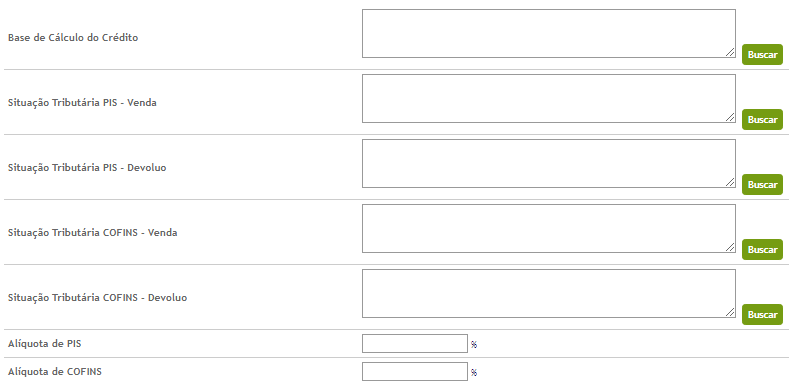
Base de Cálculo de Crédito: Disponível a partir de cadastro de base de cálculo. Uma lista inicial já está cadastrada no sistema.
Situação Tributária PIS – Venda: ST usada para PIS na venda de produtos para a filial.
Situação Tributária PIS – Devolução: ST usada para quando um cliente devolve a mercadoria para a sua empresa.
Situação Tributária COFINS – Venda: ST usada para COFINS na venda de produtos para a filial.
Situação Tributária COFIN S – Devolução: ST usada para quando um cliente devolve a mercadoria para a sua empresa.
Alíquota PIS: Alíquota a ser aplicada para vendas na filial.
Alíquota COFINS: Alíquota a ser aplicada para vendas na filial.
Aba Tributação Federal
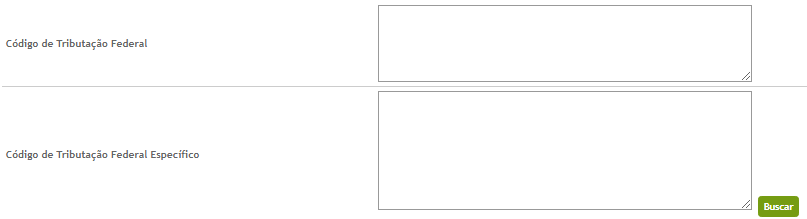
Utilizado para cadastrar o Código de Tributação Federal de serviços prestados. Deve ser informado os campos de Código de Tributação Federal e Código de Tributação Federal Específico.
Aba Tributação Municipal

Utilizado para cadastrar o código de Tributação Municipal de serviços prestados. Esse cadastro deve ser feito por filiais, preenchendo os seguintes campos:
Não calcular ISS no faturamento? Marque essa opção caso não queira que o ISS seja calculado no faturamento do pedido.
Imposto ISS: Deve ser informado as alíquotas de acordo com a cidade e Natureza de Operação.
Redução de Base de Cálculo: Caso a operação permita a redução da base de cálculo, basta informa-la.
Alíquota: Informe a alíquota do imposto.
Redução: Informe a porcentagem de redução do valor.
Retenção: Marque essa opção, caso a operação possua retenção.
Após informar os valores, clique em Adicionar.
Aba Filial

Nessa aba é possível definir as filiais que poderão utilizar a Classificação. No quadro da esquerda será exibido as filiais cadastradas no sistema, basta passar para o quadro da direita as filiais que desejar que tenham acesso a Classificação.